Lenovo笔记本玩游戏不能全屏该怎么办?笔记本玩游戏全屏的设置方法
时间:2016-01-14 11:54:30 魔新豆网
笔记本电脑玩游戏屏幕本来就不大又不能全屏显示,感觉就是不爽!
1、双击计算机打开,双击本地磁盘C打开,找到文件夹Windows双击打开,找到regedit双击打开。

2、找到下图中的文件夹并双击打开
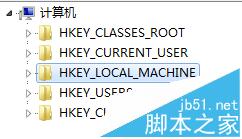
3、找到下图中的文件夹并双击打开
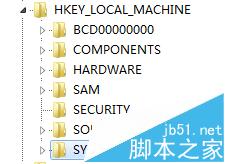
4、找到下图中的文件夹并双击打开
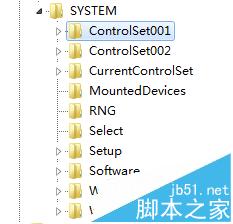
5、找到下图中的文件夹并双击打开
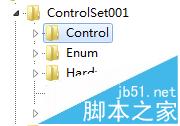
6、找到下图中的文件夹并双击打开
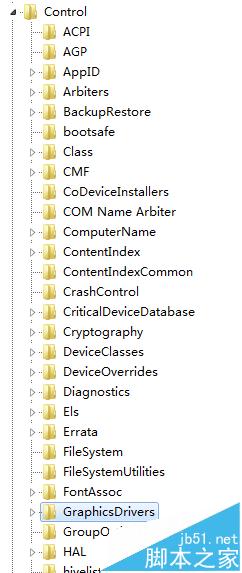
7、找到下图中的文件夹并点击鼠标右键打开
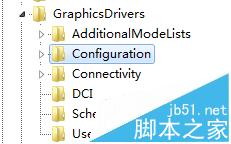
8、选择查找
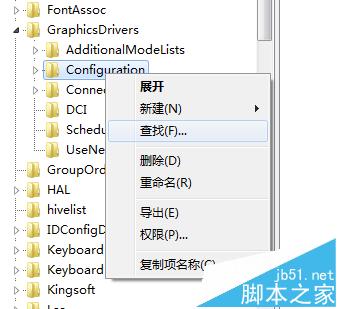
9、输入Scaling,然后点击 查找下一个
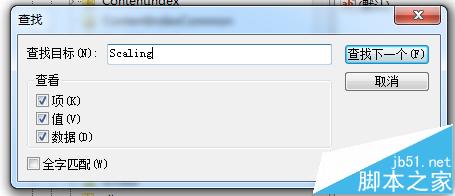
10、在右边找到下图文件并双击打开
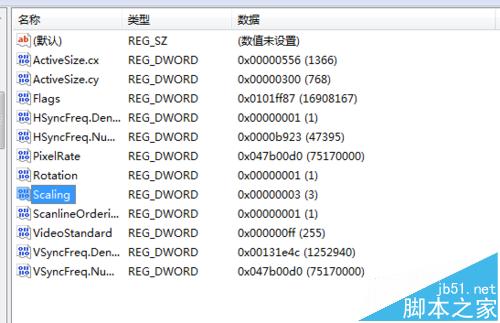
11、将“4”改为“3”,点击“确认”就完成了。现在打开游戏就是全屏了。
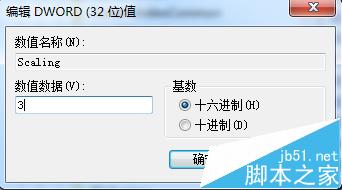
本文标签:
